5 лучших значков, которые выведут ваш репозиторий GitHub на новый уровень
Значки GitHub могут повысить читаемость репозитория, предоставляя пользователям быстрый способ захвата метрик репозитория. Значки могут быть встроены в ваш README.md, чтобы прояснить важность и необходимость вашего проекта для других разработчиков. В результате читатели действительно быстро получают представление о репозитории, проверяя прикрепленные значки.
В Интернете доступно множество значков GitHub, вот пять самых информативных значков, которые можно включить в файл README.md. Для каждого указанного значка предоставляется эквивалентный код Markdown.
Что могут сделать для вас значки GitHub?
Добавление значков GitHub в ваш репозиторий может показаться тривиальным, но на самом деле это невероятно полезно. Все, что вам нужно сделать, это импортировать код Markdown из источника в файл README.md.
Когда я создал свой репозиторий Python Programming GitHub, я пропустил значки. В моем хранилище без украшений было правильное содержимое, но оно не выделялось. Из-за этого репозиторий получил очень мало трафика (уникальных посетителей).
После добавления дополнительных бейджей в мой репозиторий я заметил автоматический рост числа внешних посетителей (с 5 до 767) ежемесячно (смотрите уникальных посетителей в Insights> Traffic в вашем репозитории)
Мой почтовый ящик был заполнен комментариями о том, насколько хорошо мой репозиторий отличается от других репозиториев программирования Python – все из-за значков. Простой значок GitHub может полностью изменить внешний вид вашего репозитория.
Всегда помните: значок стоит 1000 строк кода.
1. Статистика GitHub
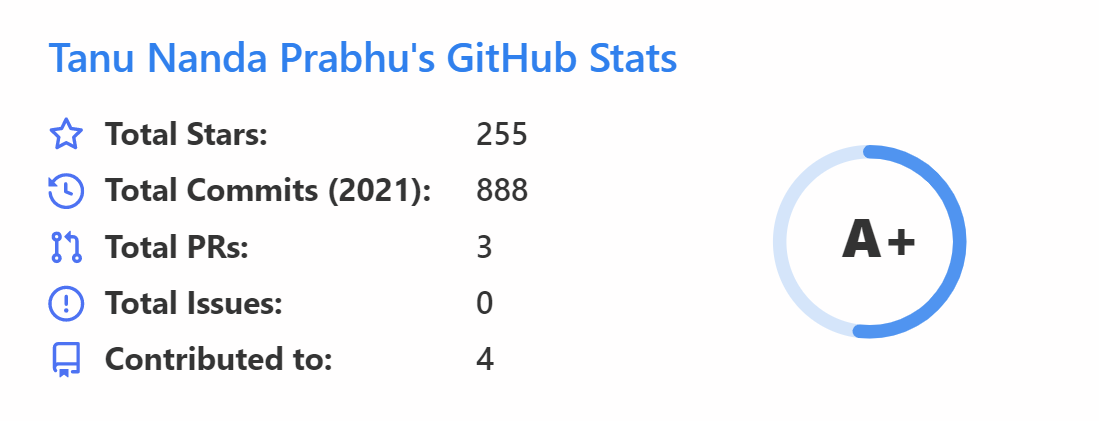
Значок GitHub Stats показывает общее количество звезд, коммитов, запросов на извлечение, проблем и вкладов в вашем репозитории GitHub.
- Звездочки : пользователи сохраняют репозитории GitHub (например, закладку). Это указывает на то, что пользователь заинтересован и желает оставаться в курсе сохраненного репозитория. Однако помеченный репозиторий нельзя редактировать.
- Фиксация : сохранение изменения в репозитории называется фиксацией. К фиксации, содержимому, сообщению (описанию), имени автора и метке времени добавляются различные сведения.
- Запрос на слияние : запрос на слияние информирует других об улучшениях, которые вы внесли в другой репозиторий GitHub, кроме вашего. Мы часто называем Pull Request сердцем совместной работы GitHub.
- Проблемы : проблемы GitHub используются для получения отзывов пользователей, отслеживания идей, улучшений и составления списка ошибок, сообщаемых в репозиторий.
- Вклад : вклад GitHub указывает количество вкладов, внесенных в другие репозитории. Взнос можно сделать с помощью запроса на слияние.
Чтобы добавить значок GitHub Stats в свой репозиторий, вставьте приведенный ниже код Markdown в свой файл README.md.
Убедитесь, что вы изменили username = value на имя пользователя GitHub. Значок GitHub Stats также предоставляет рейтинги, такие как S + (1% лучших), S (25% лучших), A ++ (45% лучших), A + (60% лучших) и B + (все) . Чем выше ваша статистика, тем выше ваш рейтинг.
2. Наиболее часто используемые языки
Как следует из названия, значок «Наиболее часто используемые языки» отображает наиболее распространенные языки, используемые в GitHub. Это показатель GitHub, показывающий, какие языки, такие как HTML, CSS, JavaScript, Python, Go и другие, имеют наибольшее количество кода на GitHub. Языки перечислены в порядке убывания.
Чтобы добавить значок «Наиболее часто используемые языки» в свой репозиторий, вставьте Markdown ниже в свой файл README.md.
Единственным недостатком этого значка является то, что он не указывает Markdown как наиболее часто используемый язык.
3. Значок участника

Значок участника отображает все операции, такие как добавления , удаления и фиксации , которые были выполнены в ваших репозиториях. Когда вы объединяете запрос на перенос в свой репозиторий, человек, создавший запрос, будет добавлен в качестве участника. Это действительно хорошая привычка отдавать должное участникам, которые потратили свое время на обновление вашего репозитория.
Значок участника может быть создан с помощью веб-приложения Contributors-img, которое генерирует изображение для отображения списка участников.
Создание изображения участника довольно тривиально. Перейдите на веб-сайт members-img и вставьте имя своего репозитория вместе со своим именем пользователя, чтобы сгенерировать URL-адрес. Или просто вставьте код Markdown, указанный ниже, чтобы получить изображение.
4. Генератор случайных шуток
Генератор случайных шуток сгенерирует техническую шутку в форме вопросов и ответов. Например, « Что такое компьютерный вирус? Смертельная болезнь ».
Чтобы использовать значок, вам необходимо встроить код Markdown в файл README.md, как показано ниже.
##  Here is a random joke that'll make you laugh!
Here is a random joke that'll make you laugh!
5. Счетчик просмотра профиля
Значок счетчика просмотров профиля показывает, сколько раз ваш профиль GitHub был просмотрен в вашем профиле. Чтобы создать этот значок, вставьте следующий код Markdown:
Чтобы сгенерировать количество просмотров вашего репозитория, вы можете использовать значок HITS ( How Idiots Track Success ). Это простой способ узнать, сколько людей посетили ваш репозиторий GitHub :
Но недостатком как счетчика просмотров профиля, так и HITS является то, что они не отображают количество просмотров с уникальными идентификаторами. Каждый раз, когда вы перезагружаете браузер / репозиторий, счетчики будут увеличиваться. Можно легко получить больше просмотров, обновив страницу.
Полная реализация значков GitHub
В качестве примера я использовал свой репозиторий GitHub. Для создания значков рекомендуется добавить эти коды в указанный файл README.md. Если у вас нет файла README.md в вашем репозитории GitHub, то создание его вручную – лучший вариант.
# Top 5 Badges That Will Take Your GitHub Repository to the Next Level
## 1. GitHub Stats

## 2. Most Used Languages

## 3. Contributors Badge

## 4. Random Joke Generator

## 5. Profile View Counter

### Repository View Counter - HITS
Нет необходимости выполнять или запускать приведенный выше фрагмент кода уценки в файле README.md. В тот момент, когда вы сохраните файл с расширением (.md), GitHub автоматически отобразит результат, и изменения будут непосредственно отражены в вашем репозитории.
Доступно больше значков GitHub
Теперь, когда вы знаете, как добавить значки GitHub в свой репозиторий, это отличный вариант для разработчиков и отдельных лиц, которые могут использовать эти значки для повышения читабельности своих репозиториев. Это не так уж сложно – все, что вам нужно сделать, это встроить несколько строк кода Markdown для создания значков.
Чем больше значков вы включите в свой репозиторий, тем больше внимания вы получите. Один значок будет иметь возможность предоставлять полезную информацию с точки зрения статистики, статуса и показателей.